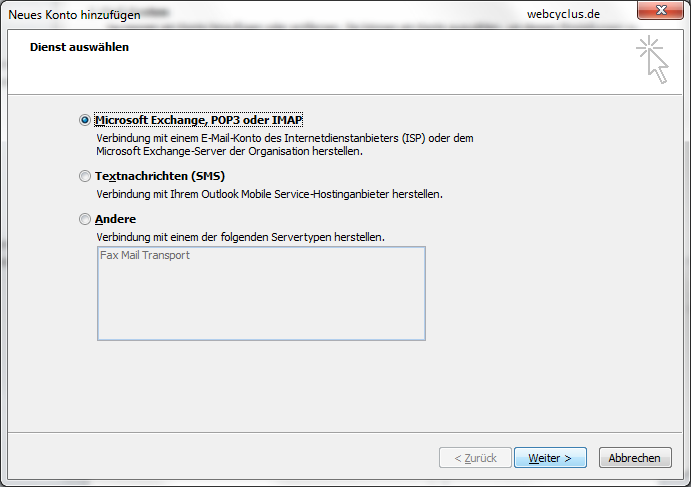Outlook 2010: Google Mail einrichten
Sie wollen in Outlook 2010 Ihr Google Mail Konto einrichten? Kein Problem im folgenden Artikel zeigen wir Ihnen wie Sie innerhalb von wenigen Minuten Ihr GMail-Konto einrichten. Zu Anfang müssen Sie sich erst in Ihr Google Mail Konto einloggen um IMAP zu aktivieren. Nachdem Sie sich eingeloggt haben gehen Sie auf Einstellungen im oberen Teil des Bildschirms. Klicken Sie dann auf den Reiter POP/IMAP und wählen Sie im unteren Teil IMAP aktivieren, falls dieses noch deaktiviert ist. Das war auch schon die gesamte Konfiguration die Sie an Ihrem Google-Konto vornehmen mussten. Öffnen Sie jetzt Outlook und fügen Sie ein neues Konto hinzu. Um ein neues Konto hinzuzufügen klicken Sie auf Datei – Informationen – Kontoeinstellungen – E-Mail – Neu. Wählen Sie im nächsten Schritt den bereits markierten Menüpunkt Microsoft Exchange, POP3 oder IMAP und bestätigen Sie mit einem Klick auf Weiter.
Geben Sie im nächsten Schritt die erforderlichen Daten wie E-Mail Adresse und das Passwort an und belassen Sie die Einstellungen im Standard und klicken Sie auf Weiter. Im diesem Schritt werden automatisch und ohne große Konfiguration alle relevanten Verbindungsdaten gesammelt und festgelegt. Wenn Sie Ihr Benutzerlogin korrekt eingegeben haben wird das Konto automatisch eingerichtet. Jetzt können Sie in Outlook 2010 Ihr Google Mail Konto verwenden.